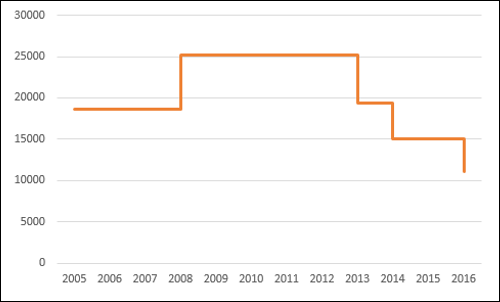step chart jest przydatny, jeśli musisz wyświetlać dane, które zmieniają się w nieregularnych odstępach czasu i pozostają stałe między zmianami. Na przykład wykres krokowy może być używany do pokazania zmian cen towarów, zmian stawek podatkowych, zmian stóp procentowych itp.
co to jest wykres krokowy?
Wykres krokowy to Wykres liniowy, który nie wykorzystuje najkrótszej odległości do połączenia dwóch punktów danych. Zamiast tego wykorzystuje pionowe i poziome linie, aby połączyć punkty danych w szereg, tworząc krok podobny do postępu. Pionowe części wykresu krok oznaczają zmiany w danych i ich wielkości. Poziome części wykresu krokowego oznaczają stałość danych.
rozważ następujące dane −
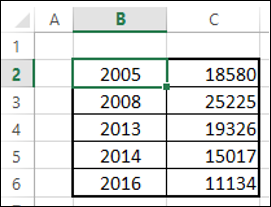
jak można zauważyć, zmiany danych zachodzą w nieregularnych odstępach czasu.
Wykres krok wygląda jak pokazano poniżej.
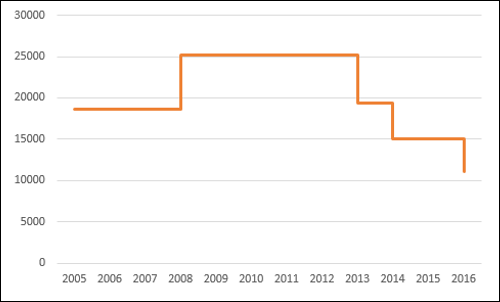
jak widać, zmiany danych zachodzą w nieregularnych odstępach czasu. Gdy dane pozostają stałe, są przedstawiane za pomocą poziomej linii, dopóki nie nastąpi zmiana. Gdy nastąpi zmiana, jej wielkość jest przedstawiana przez pionową linię.
gdybyś wyświetlał te same dane z wykresem liniowym, wyglądałoby to tak, jak pokazano poniżej.
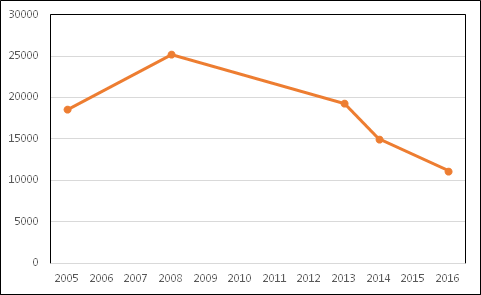
różnice między wykresami liniowymi a wykresami krokowymi
możesz zidentyfikować następujące różnice między wykresem liniowym a wykresem krokowym dla tych samych danych −
-
wykres liniowy koncentruje się na trendach punktów danych, a nie na dokładnym czasie zmiany. Wykres krok pokazuje dokładny czas zmiany danych wraz z trendem.
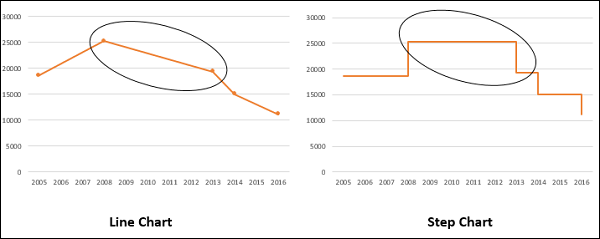
-
wykres liniowy nie może przedstawiać wielkości zmiany, ale Wykres krokowy wizualnie przedstawia wielkość zmiany.
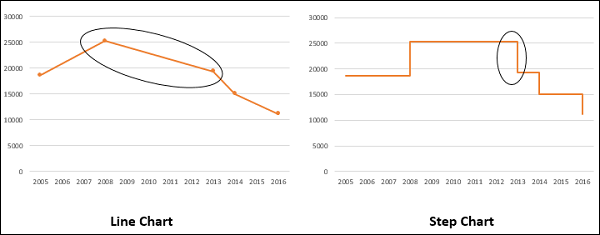
-
wykres liniowy nie może pokazywać czasu trwania, dla którego nie ma zmiany wartości danych. Wykres krokowy może wyraźnie pokazywać czas trwania, dla którego nie ma zmian w wartości danych.
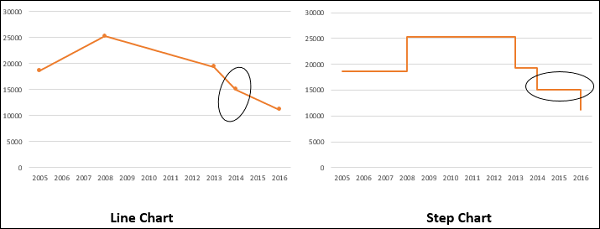
-
wykres liniowy może czasami być zwodniczy w wyświetlaniu trendu między dwiema wartościami danych. Na przykład wykres liniowy może pokazywać zmianę między dwiema wartościami, podczas gdy tak nie jest. Z drugiej strony, Wykres krokowy może wyraźnie wyświetlać stabilność, gdy nie ma zmian.
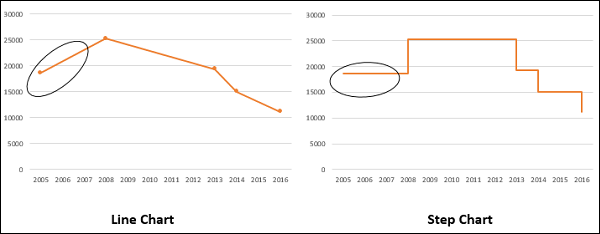
-
wykres liniowy może wyświetlać nagły wzrost / spadek, choć zmiany występują tylko dwa razy. Wykres krokowy może wyświetlać tylko dwie zaszłe zmiany i kiedy zmiany faktycznie nastąpiły.
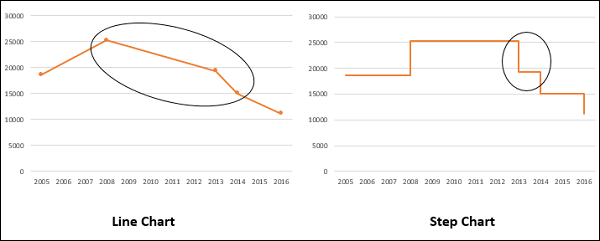
zalety Wykresów krokowych
wykresy krokowe są przydatne do przedstawiania dowolnego typu danych, które mają wrodzony charakter zmian danych w nieregularnych odstępach czasu. Przykłady obejmują następujące –
- stopy procentowe a czas.
- stawki podatku a dochody.
- opłaty za energię elektryczną w oparciu o wykorzystane jednostki.
przygotowanie danych
rozważ następujące dane −
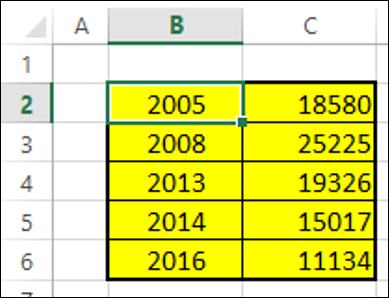
Krok 1 − Wybierz dane. Skopiuj i wklej DANE poniżej ostatniego wiersza danych.
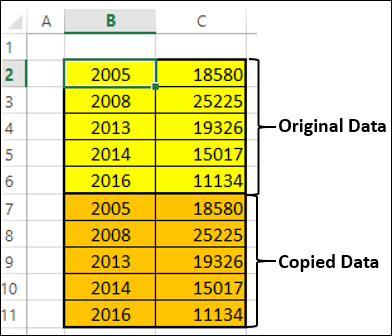
Krok 2 − Skopiuj i wklej całe dane po prawej stronie danych. Dane wyglądają tak, jak podano poniżej.
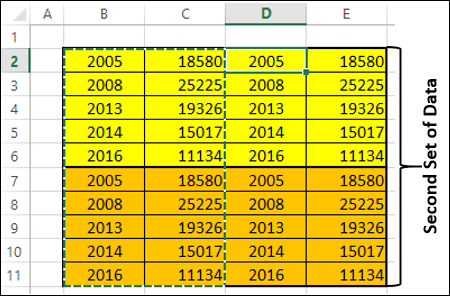
Krok 3 − Usuń zaznaczone na Czerwono komórki, które są przedstawione w tabeli drugiego zestawu danych podanej poniżej.
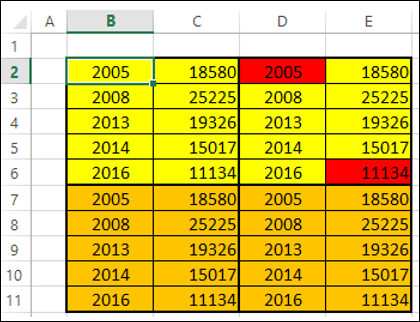
Krok 4 − przesuń komórki w górę podczas usuwania. Drugi zestaw danych wygląda tak, jak podano poniżej.
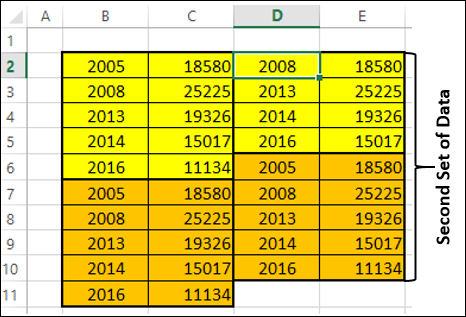
Krok 5 − skopiuj drugi zestaw danych i wklej go po prawej stronie, aby uzyskać trzeci zestaw danych.
Krok 6 − Wybierz trzeci zestaw danych. Posortuj go od najmniejszych do największych wartości.
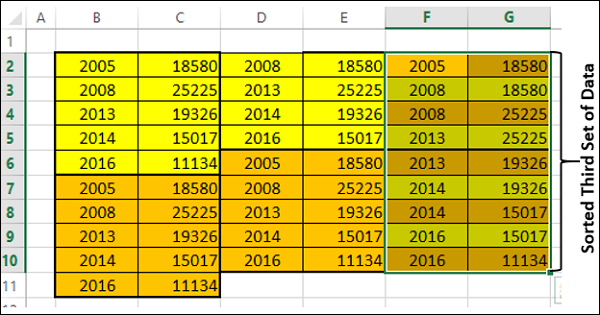
musisz użyć tego posortowanego trzeciego zestawu danych, aby utworzyć wykres krokowy.
Tworzenie wykresu krokowego
wykonaj kroki podane poniżej, aby utworzyć wykres krokowy −
Krok 1 − Wybierz trzeci zestaw danych i wstaw wykres liniowy.
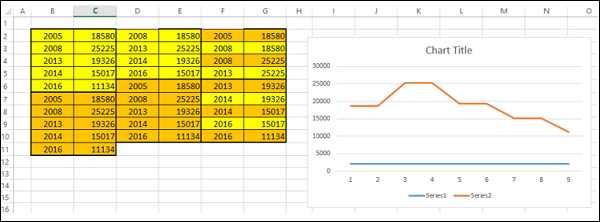
Krok 2 − sformatuj wykres w następujący sposób −
-
kliknij Wykres.
-
kliknij kartę Projekt na Wstążce.
-
kliknij Wybierz dane w grupie danych. Zostanie wyświetlone okno dialogowe Wybierz źródło danych.
-
Wybierz Series1 pod wpisami legendy (Seria).
-
kliknij przycisk Usuń.
-
kliknij przycisk Edytuj pod poziomymi (Kategoria) etykietami osi. Kliknij OK.
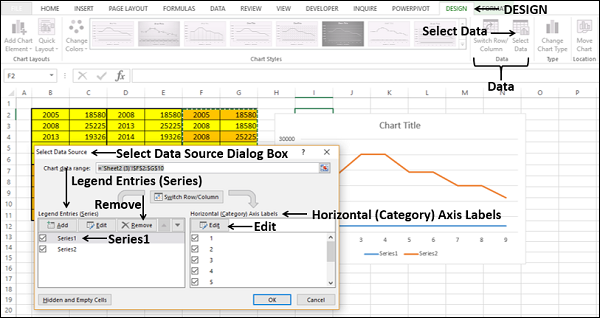
zostanie wyświetlone okno dialogowe etykiety osi.
Krok 3 − Wybierz komórki F2:F10 pod zakresem etykiet osi i kliknij OK.
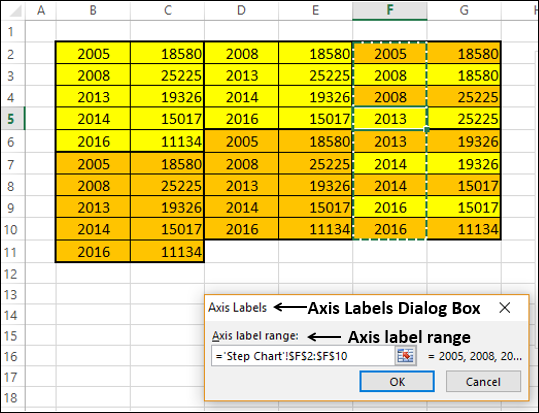
Krok 4 − Kliknij OK w Wybierz źródło danych okno dialogowe. Twój wykres będzie wyglądał jak pokazano poniżej.
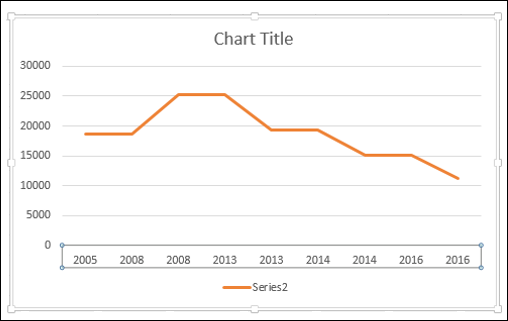
Krok 5 − Jak widać, brakuje niektórych wartości (lat) w osi poziomej (kategorii). Aby wstawić wartości, wykonaj kroki podane poniżej.
- kliknij prawym przyciskiem myszy na osi poziomej.
- Wybierz Format osi.
- kliknij Opcje osi w Panelu formatowanie osi.
- Wybierz Oś daty w obszarze Typ osi w opcjach osi.
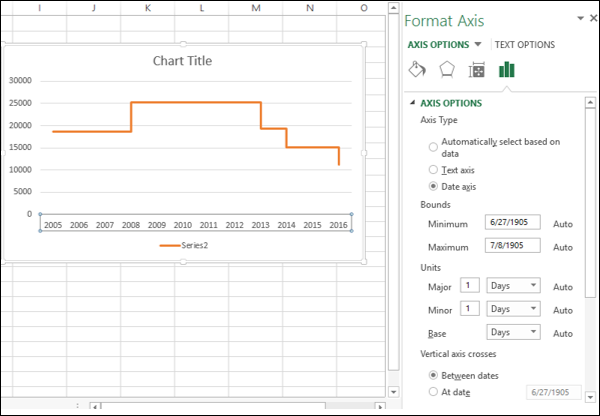
Jak widać, oś pozioma (kategoria) zawiera teraz nawet brakujące lata w wartościach kategorii. Ponadto, dopóki nie nastąpi zmiana, linia jest pozioma. Gdy nastąpi zmiana, jej wielkość jest przedstawiana przez wysokość pionowej linii.
Krok 6 − usuń zaznaczenie tytułu i legendy wykresu w elementach wykresu.
Twój wykres kroków jest gotowy.